Come abilitare le opzioni sviluppatore e il debug USB sui telefoni Huawei/Honor?
Questa guida mostra come sbloccare le Opzioni sviluppatore e abilitare il debug USB sul dispositivo Huawei o Honor per attività avanzate come lo sviluppo di app o la risoluzione dei problemi del dispositivo. I passaggi variano leggermente tra i dispositivi più recenti (2018+) e quelli più vecchi, a seconda della versione Android .
Continua a leggere per scoprire come abilitare il debug USB sul telefono Huawei e Honor.
Parte 1. Come abilitare il debug USB sul dispositivo Huawei/Honor
Parte 2. Contattaci per ulteriore assistenza
Avviso:
(1) Abilita il debug USB solo quando necessario. Disabilitalo in seguito.
(2) Non sei un utente Huawei o Honor? Puoi scegliere di consultare la guida generale su come abilitare il debug USB sul Android dispositivo o le linee guida specifiche su altre marche di Android come di seguito:
Mostra le guide al debug USB per altre marche
Consenti debug USB su Samsung >>
Abilita il debug USB su Xiaomi Mi/Redmi/POCO >>
Attiva il debug USB su TECNO/Infinix/itel >>
Attiva il debug USB su OPPO/realme >>
Abilita il debug USB su OnePlus >>
Attiva il debug USB su vivo/iQOO >>
Apri il debug USB su Motorola >>
Abilita il debug USB su Google Pixel >>
Parte 1. Come abilitare il debug USB sul dispositivo Huawei/Honor
Per dispositivi moderni (EMUI 9+/Magic UI 2+, Android 9+)
*(Telefoni Huawei/Honor rilasciati ~2018 o successivi)*
Passaggio 1. Apri Impostazioni → tocca Informazioni sul telefono.
Passaggio 2. Sblocca le opzioni sviluppatore:
(1) Tocca il numero di build 7 volte rapidamente finché non vedi "Ora sei uno sviluppatore!"
(2) Inserisci il PIN/sequenza se richiesto.
Passaggio 3. Torna alle Impostazioni principali → tocca Sistema e aggiornamenti (o Sistema).
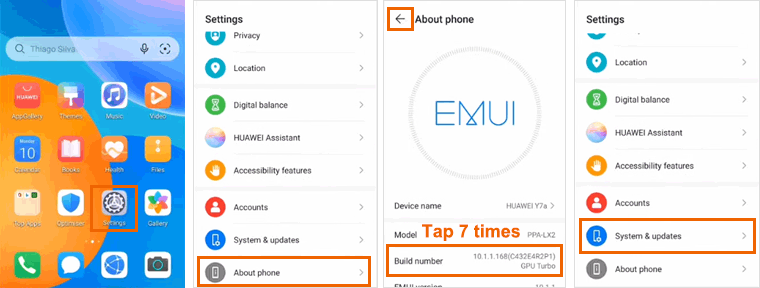
Passaggio 4. Apri Opzioni sviluppatore.
Passaggio 5. Attiva il debug USB → tocca OK sull'avviso di sicurezza.
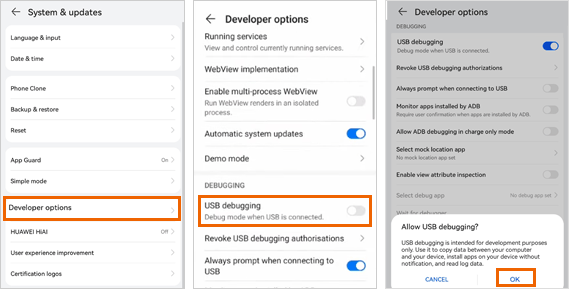
Per dispositivi meno recenti (EMUI 8.x/Android 8.x o versioni precedenti)
(Modelli di telefoni Huawei/Honor rilasciati prima del ~2018)
Passaggio 1. Connettiti a un computer tramite cavo USB.
Passaggio 2. Scorri verso il basso il pannello delle notifiche → tocca Ricarica tramite USB.
Passaggio 3. Seleziona Trasferisci file o Trasferimento file o MTP.

Passaggio 4. Apri Impostazioni → Informazioni sul telefono.
Passaggio 5. Sblocca le opzioni sviluppatore: tocca il numero di build 7 volte rapidamente finché non viene visualizzato "Modalità sviluppatore attivata ".
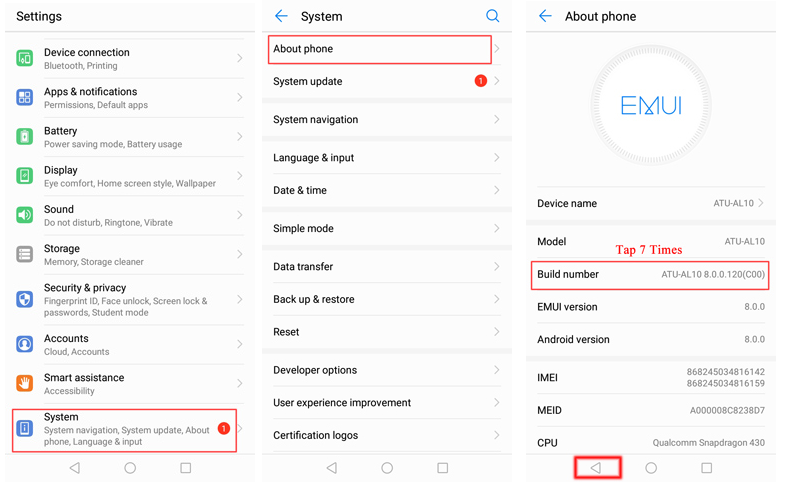
Passaggio 6. Torna indietro → tocca Sistema (o Impostazioni avanzate).
Passaggio 7. Apri Opzioni sviluppatore.
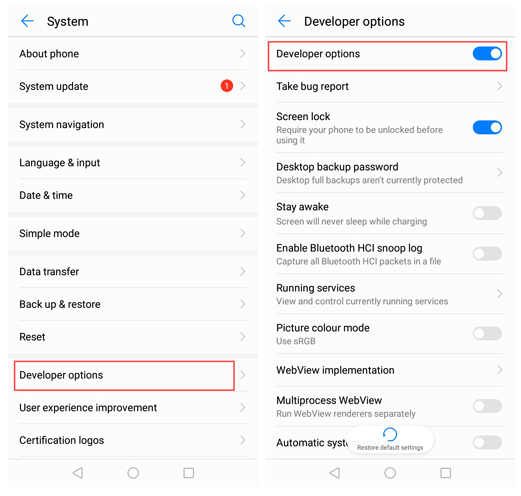
Passaggio 8. Attiva il debug USB → tocca OK per confermare quando viene visualizzato il messaggio "Consenti debug USB?".
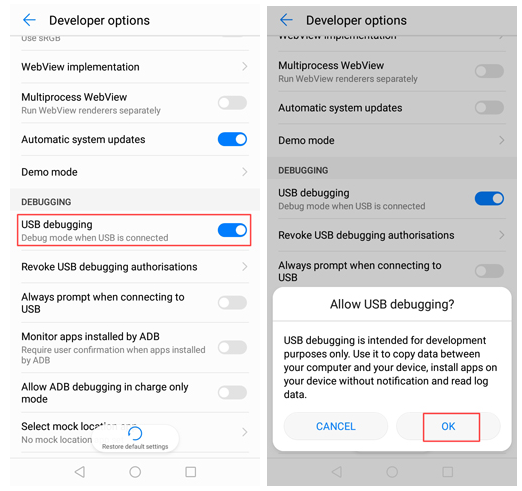
Note: Per Android 6.0 e versioni successive, continuare a toccare "Seleziona configurazione USB" e scegliere "Media Transfer Protocol (MTP)". Se l'opzione MTP non funziona, prova invece "RNDIS (USB Ethernet)", "Audio Source" o "MIDI".

Parte 2. Contattaci per ulteriore assistenza
Se hai bisogno di ulteriore aiuto, non esitare a contattarci via e-mail all'indirizzo support@coolmuster.com con le tue seguenti informazioni:
(1) Qual è la marca, il modello e la versione del sistema operativo del tuo dispositivo Android ?
(2) Descrivi i tuoi problemi in dettaglio.
(3) Inviaci alcuni screenshot per mostrare i problemi.

Per ulteriori problemi relativi all'uso, all'installazione e al collegamento dei prodotti Coolmuster , vai alla pagina delle domande frequenti sui prodotti e apri le domande frequenti del prodotto correlato per trovare le soluzioni di cui hai bisogno.
Articoli Correlati:
Non è stato possibile collegare il dispositivo Android al computer tramite USB? Ecco cosa fare
Cosa fare se il debug USB è abilitato ma il rilevamento non è ancora riuscito?
Come risolvere il debug USB disattivato su Android? [Risolto]
Cosa fare se il programma non riconosce il mio dispositivo Android ?
